رفع ارور لایسنس اتوکد ( رفع ارور برای تمامی ورژن ها)

فهرست مطالب
| دلیل بروز ارور لایسنس | راهحل پیشنهادی |
|---|---|
| اتصال به اینترنت بدون استفاده از فیلترشکن | قطع دسترسی اتوکد به اینترنت از طریق فایروال یا استفاده از فیلترشکن. |
| فعال بودن برنامههای فرعی Autodesk | غیرفعال کردن برنامههای Autodesk Genuine Service و Autodesk Desktop App از طریق Task Manager. |
| فعال بودن سرویس FLEXnet Licensing Service | غیرفعال کردن سرویس FLEXnet Licensing Service از طریق services.msc. |
| عدم نصب صحیح کرک یا لایسنس | نصب مجدد کرک یا لایسنس، اطمینان از نصب صحیح آن. |
| تداخل با نرمافزارهای امنیتی | پیکربندی نرمافزار امنیتی جهت جلوگیری از شناسایی کرک، در صورت لزوم غیرفعال کردن موقت. |
برای رفع ارور لایسنس اتوکد، چند روش موثر وجود دارد که شامل بازنشانی تنظیمات، حذف و نصب مجدد نرمافزار و استفاده از ابزارهای تعمیر لایسنس میشود. اگر هنگام انجام این مراحل به چالش برخوردید یا نیاز به آشنایی با تنظیمات نوار ابزار اتوکد داشتید، پیشنهاد میکنیم از منابع آموزشی مناسب استفاده کنید.
دلیل به وجود آمدن مشکل لایسنس اتوکد
یکی از رایج ترین دلیلهای ایجاد ارور در لایسنس اتوکد اتصال اتوکد به اینترنت است. شرکت Autodesk آی پی ایران را تحریم کرده است، در صورت شرایط عادی( اتصال اینترنت شما بدون فیلترشکن از داخل ایران) در هنگام استفاده از اتوکد اگر اینترنت وصل باشد عموماً مشکلی پیش نمیآید اما بهتر است که دسترسی نرمافزار اتوکد را به اینترنت به طور کل قطع کنیم.در ادامه روش انجام این کار را به شما به صورت تصویری گفته ایم.
گام1:در ابتدا میبایست در قسمت سرچ ویندوز خود( برای سیستم عامل 10 و 11 یکسان است) عبارت windows defender firewall را سرچ کنیم و بر روی گزینه نشان داده شده کلیک کنیم.
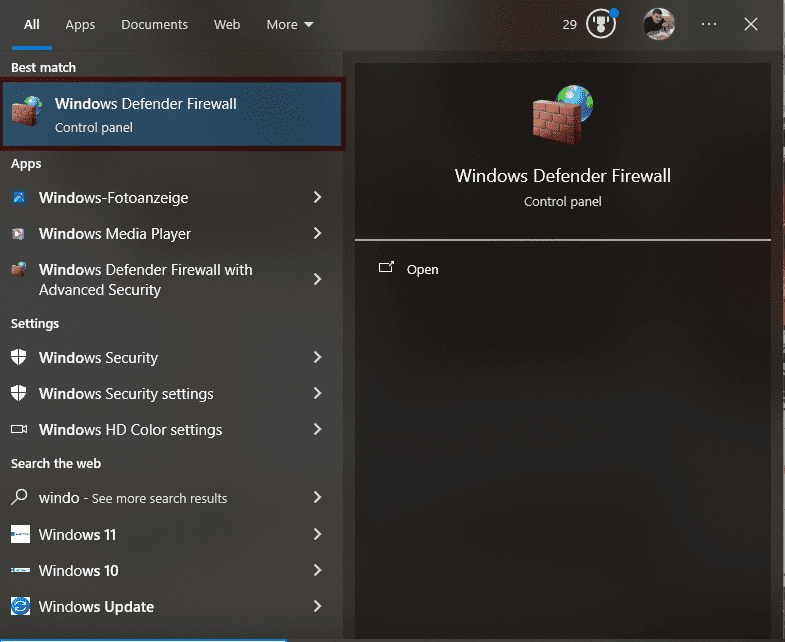
گام2:حال بعد از باز شدن پنجره windows defender در نوار سمت چپ به دنبال گزینه Advanced setting میگردیم و بر روی آن کلیک میکنیم.
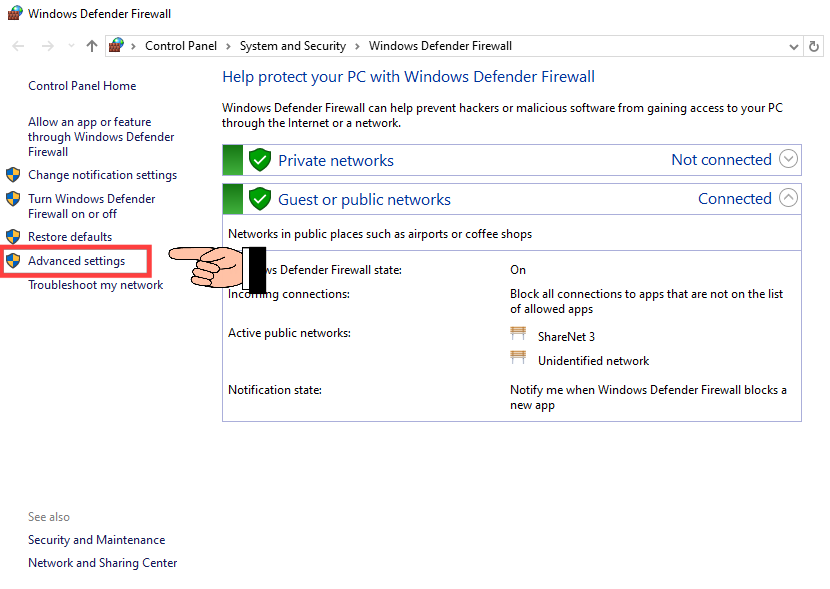
گام3:در این مرحله میبایست بر روی Outbound Rules کلیک کنیم تا بتوانیم دسترسی نرم افزار دلخواه که در اینجا اتوکد میباشد را به اینترنت ببندیم.
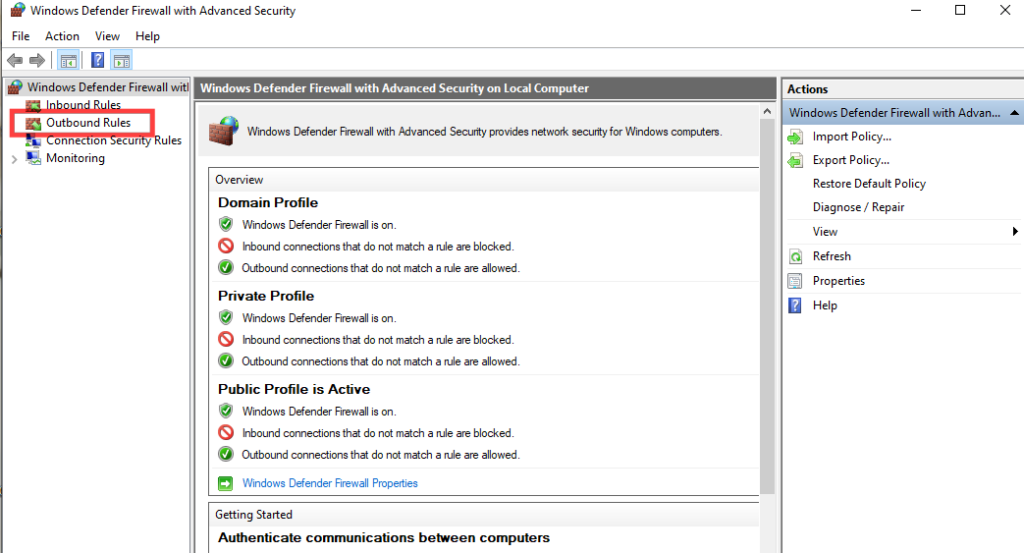
گام4: حال در پنجره باز شده میبایست یک قانون جدید تعریف بکنیم که برای این کار در سربرگ Actions بر روی New Rule کلیک میکنیم.

گام5: در این مرحله میبایست ابتدا گزینه Program را انتخاب کنیم تا بتوانیم به واسطه آن یک نرم افزار را برای عدم دسترسی به اینترنت مشخص کنیم و سپس بر روی گزینه Next کلیک میکنیم تا به مرحله بعدی برویم.
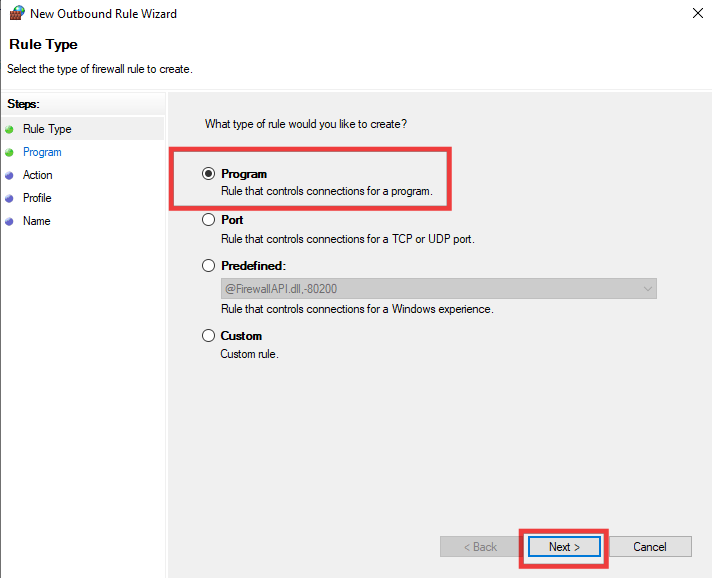
گام6: در این مرحله با کلیک بر روی گزینه Browse پنجره ای برایمان باز میشود که میتوان به داخل حافظه سیستم دسترسی پیدا کنیم تا نرم افزار اتوکد را پیدا کنیم.
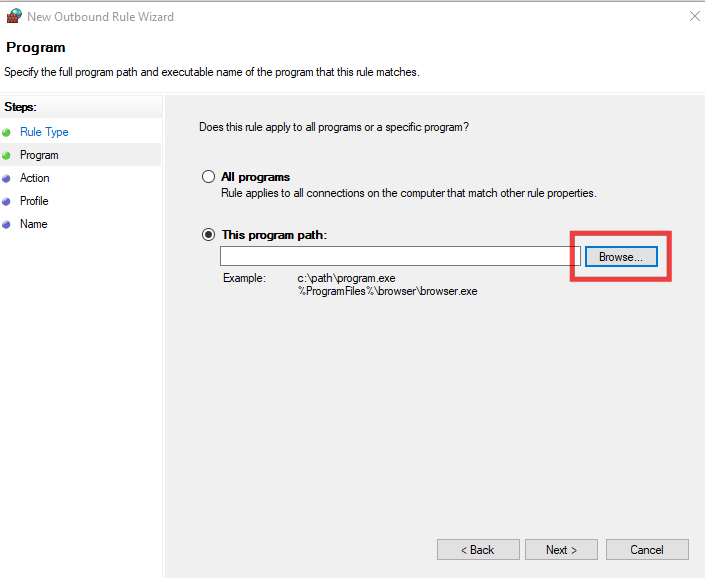
گام7: حال با توجه به محل نصب اتوکد که عموما در مسیر
C:\Program Files\Autodesk\AutoCAD 2024
میباشد کافیست گزینه acad.exe را انتخاب کنیم و سپس گزینه open را بزنیم.
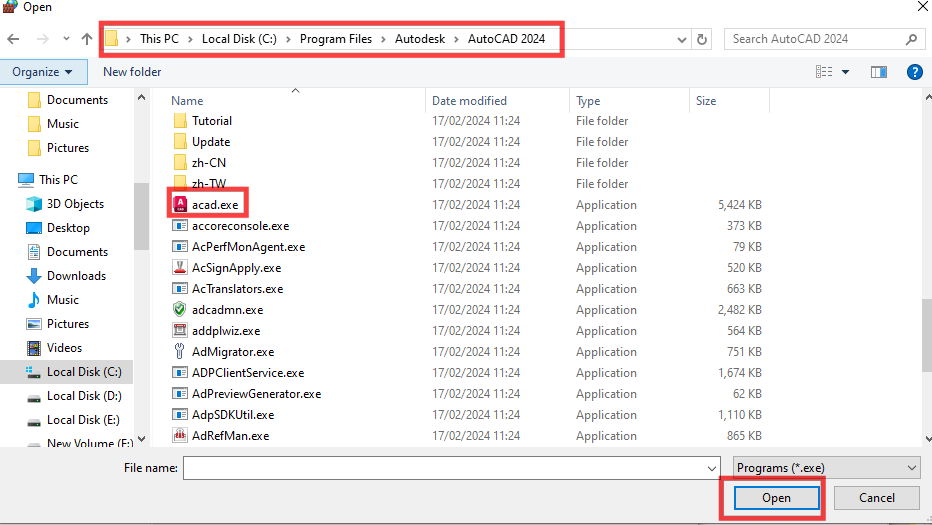
گام8: حال بعد از انتخاب نرمافزار اتوکد بر روی گزینه Next کلیک کنید و در پنجره بعدی تیک تمام گزینه های Domain,Private,Public رو بزنید و سپس بر روی گزینه Next کلیک کنید.
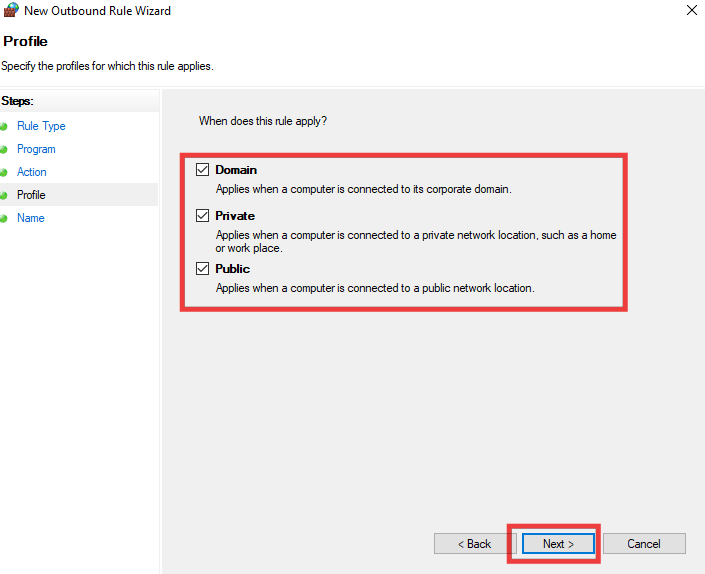
گام9: حال تنها کافیست بر روی گزینه Block the connection کلیک کنید و سپس بر روی گزینه Next کلیک کنید.
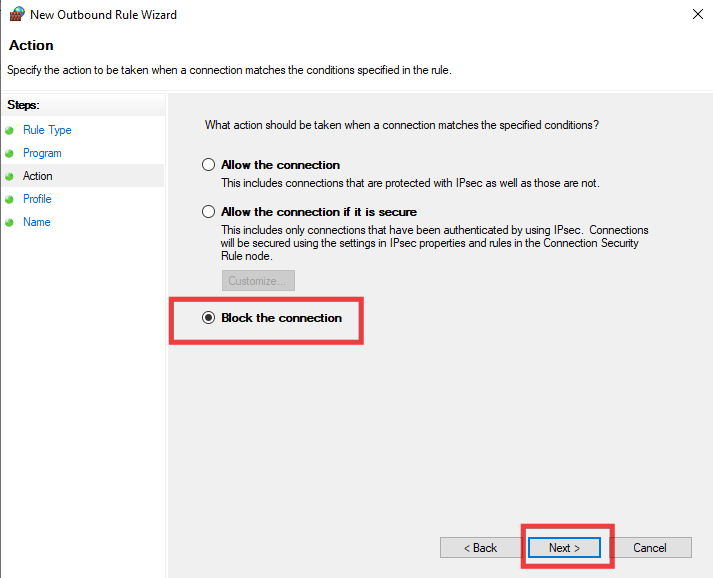
گام10: در مرحله آخر میتوان در قسمت Name و Description موارد دلخواهی را وارد کنید و سپس بر روی گزینه Finish کلیک کنید.
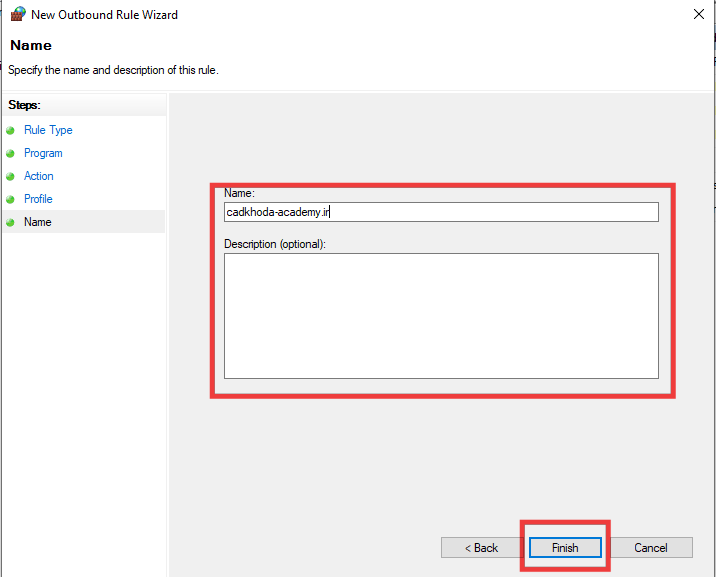
تبریک میگم، شما توانسته اید دسترسی نرمافزار اتوکد را به اینترنت قطع کنید، اما فراموش نکنید که این کار برای پیشگیری از ایجاد ارور لایسنس اتوکد میباشد پس اگراین کار را انجام نداده بودیم و یا به هر دلیلی حالا با مشکل لایسنس اتوکد برخوردیم باید چه کنیم؟
در ادامه به این موضوع میپردازیم.

رفع مشکل لایسنس در اتوکد
بعد از نصب اتوکد محتمل میباشد که لایسنس اتوکد شما به هر دلیلی به مشکل بر بخورد، در این حالت باید ابتدا به یک نکته بسیار مهم اشاره کرد:
توجه داشته باشید در صورتی که لایسنس اتوکد شما به مشکل برخورد تحت هیچ شرایطی تاتش برای پاک کردن اتوکد نکنید، زیرا این امر سبب میشود که دیگر نتوانید همان ورژن را بر روی اتوکد نصب کنید و باید از ورژن دیگری استفاده کنید.
علیرضا خلیلی

The product license is no longer availabe
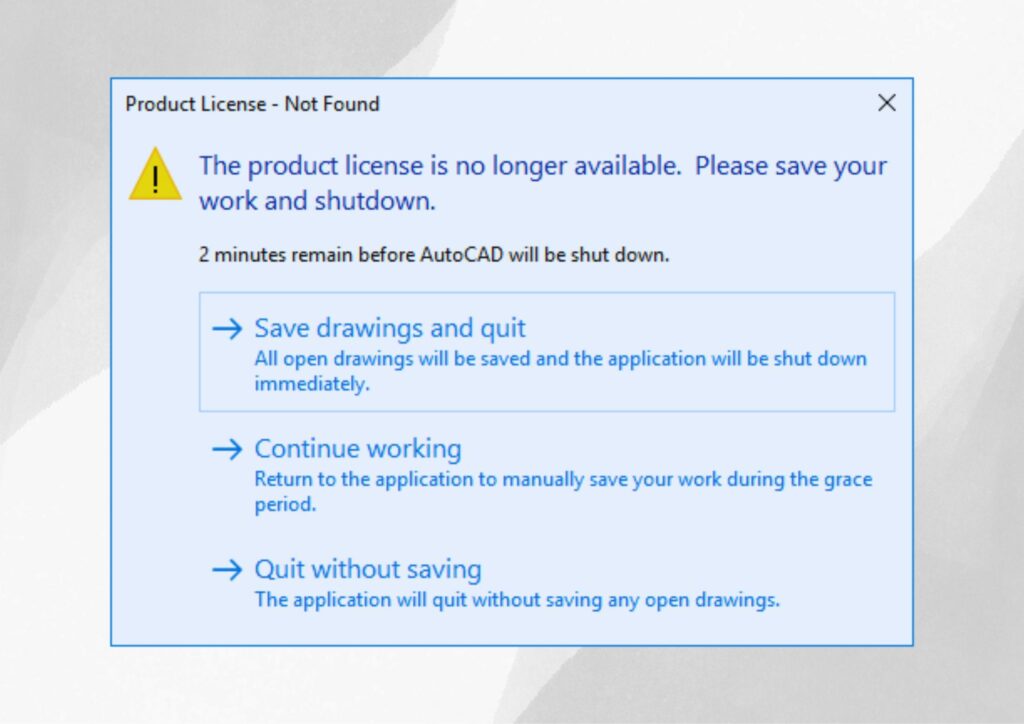

Licensing Error
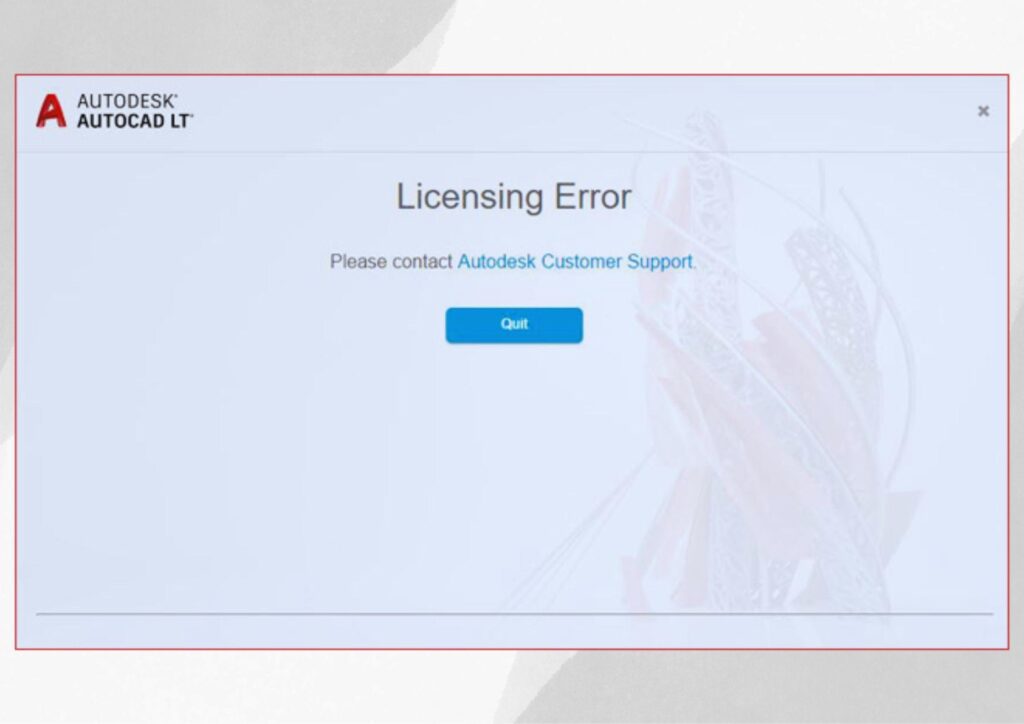

License has been lost
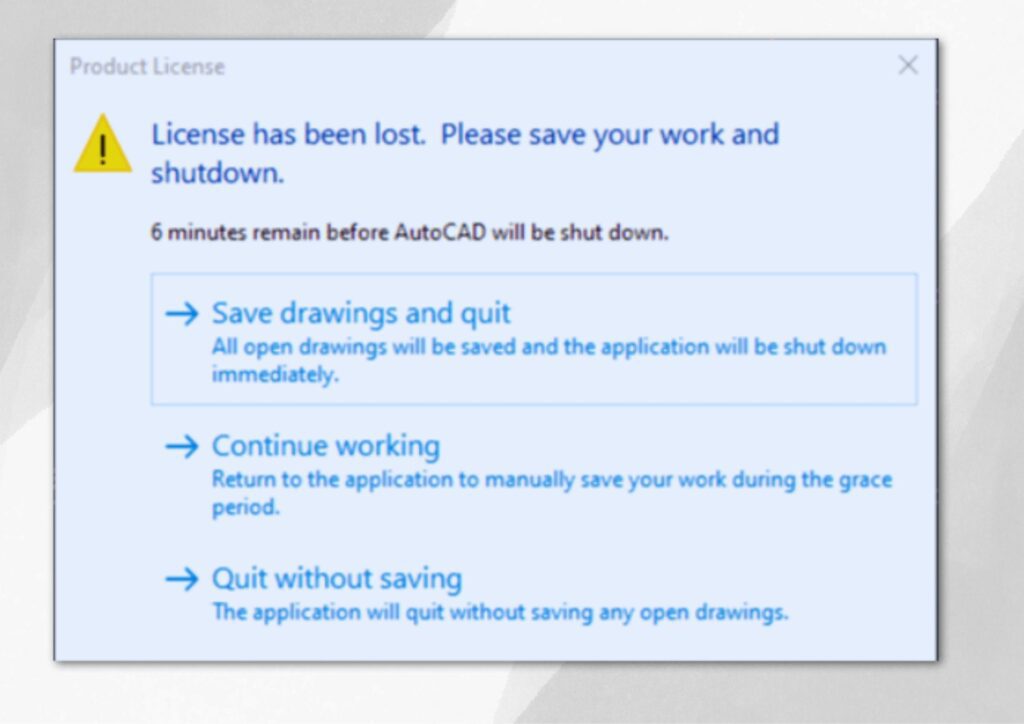

License checkout time out
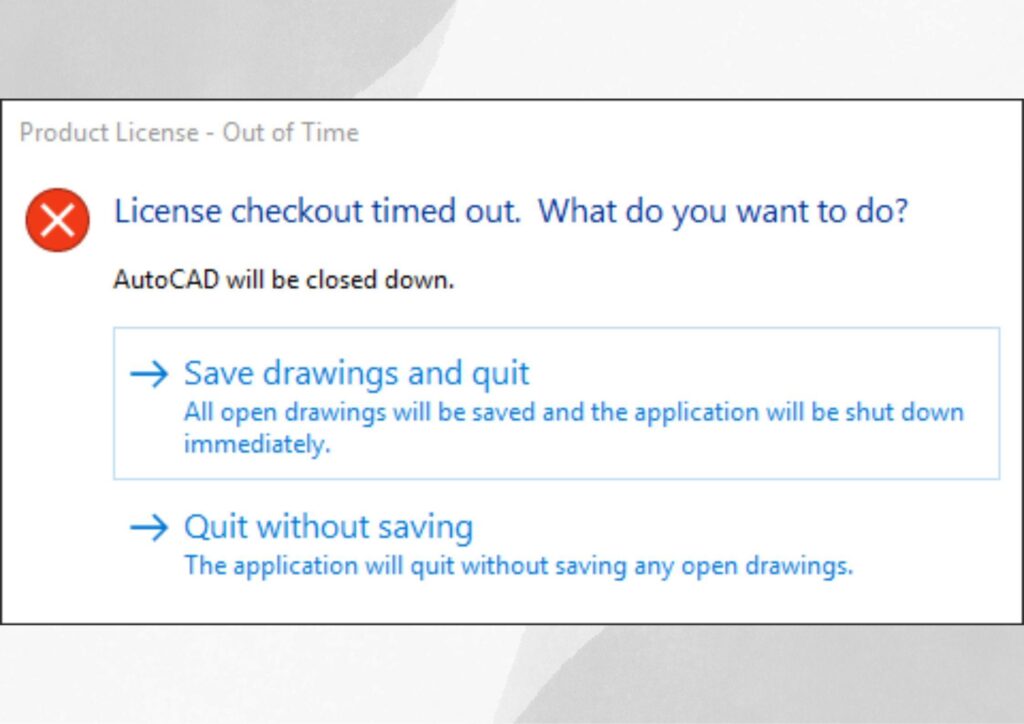

Internet Connection Required
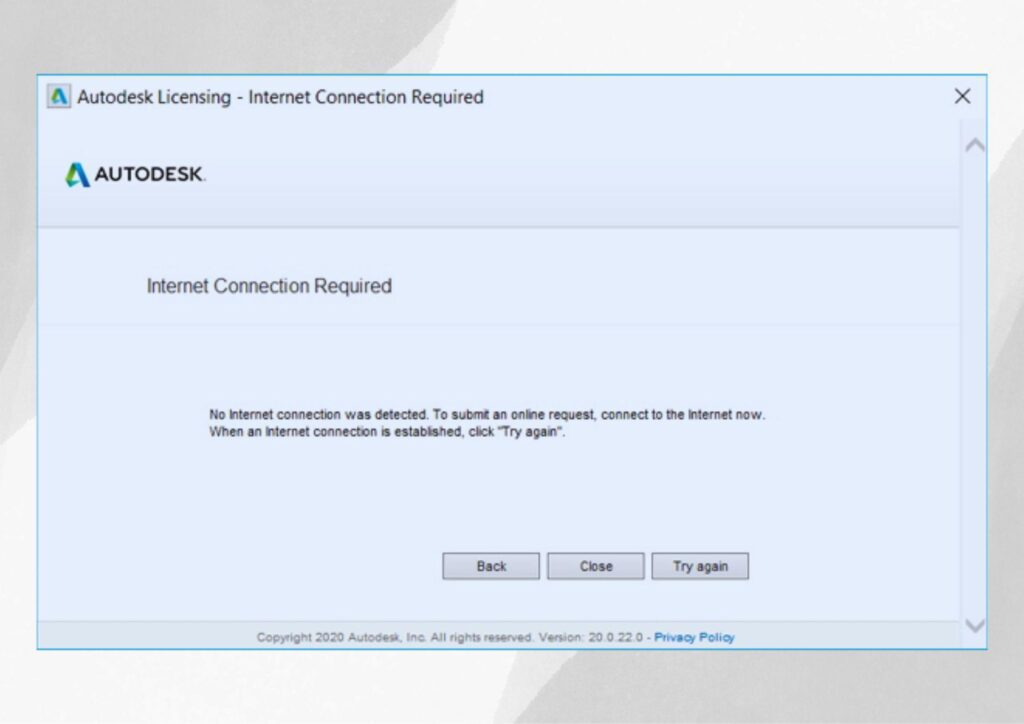

FlexNet License Finder
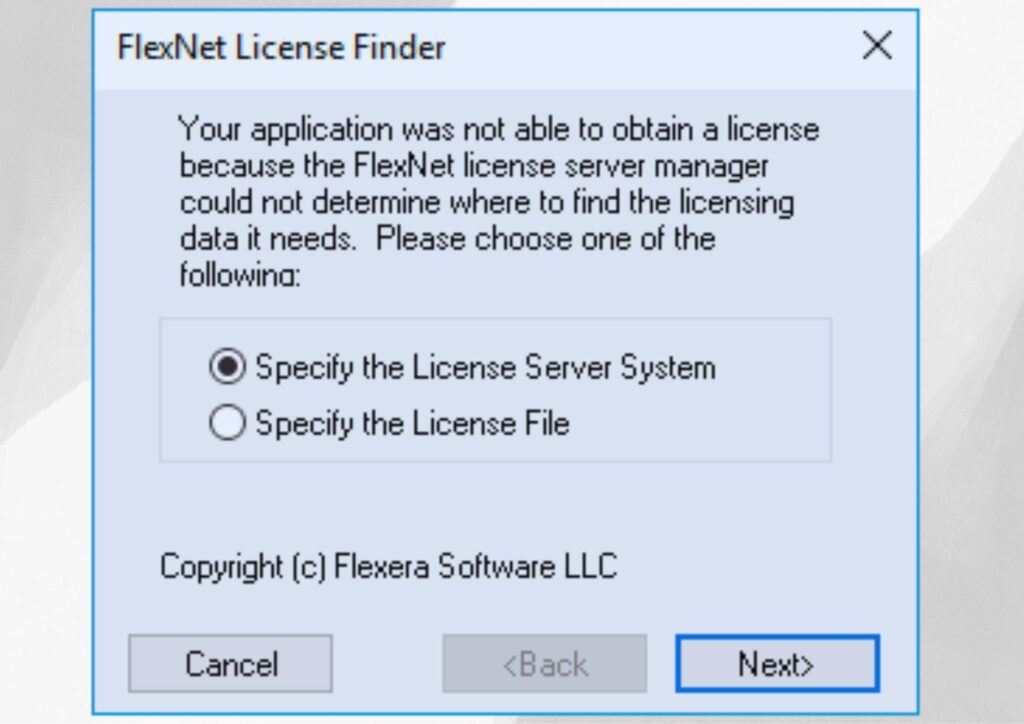

رفع ارور لایسنس اتوکد 2020 ، 2021 ، 2022
گاهی اوقات کاربرانی که از ورژنهای پایین تر از 2020 استفاده میکردند با مشلات ارور لایسنس اتوکد 2020 یا ارور لایسنس اتوکد 2021 و یا ارور لایسنس اتوکد 2022 مواجه میشوند که برای حل این مشکل تنها کافیست از روش زیر اقدام کنید. در ابتدا باید این اخطار را بدهم نیازی به پاک کردن اتوکد نیست و توصیه میشود این کار را انجام ندهید زیرا دیگر قادر به استفاده از همان ورژن نخواهید بود. بنابراین پیشنهاد میشود بدون پاک کردن اتوکد از روش زیر استفاده کنید:
گام1: ابتدا کافیست Task manager خود را باز کنید و از تب Service گزینه AdskLicensingService را انتخاب و بر روی آن کلیک راست کنید و گزینه Stop را بزنید
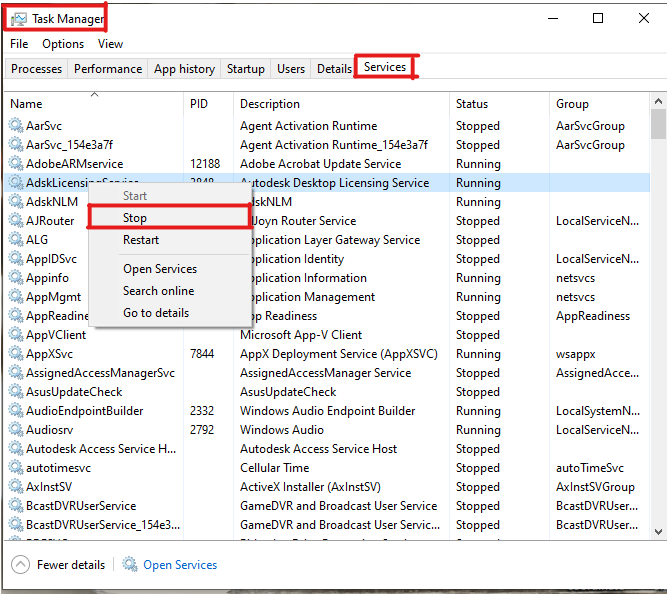
گام2: سپس از طریق مسیر زیر به محل نصب لایسنس اتوکد بروید و بر روی گزینه Uninstalll.exe دوبار کلیک کنید.
C:\Program Files (x86)\Common Files\Autodesk Shared\AdskLicensing
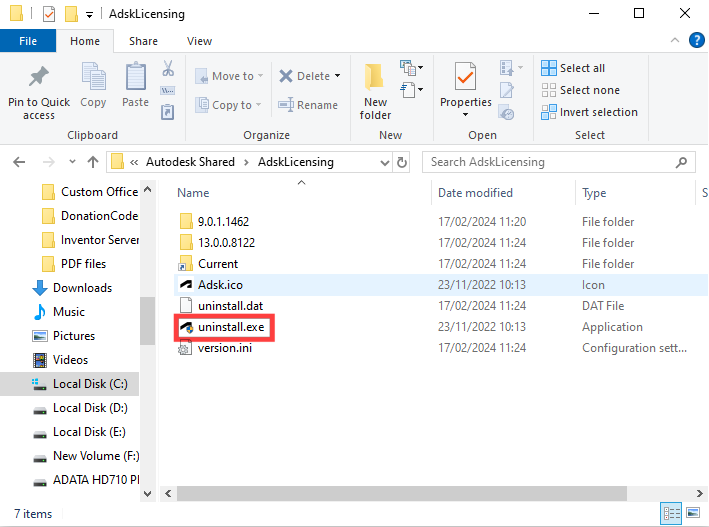
گام3: سپس فایل زیر را دانلود کنید و از حالت فشرده خارج کنید و فایل AdskLicensing-installer.exe را دوبار کلیک کنید و اقدام به نصب آن بفرمایید. بعد از نصب آن اقدام به نصب JB-PAtch.exe کنید که در فایل دانلودی زیر نیز موجود است.

گام4: فرآیند فعال سازی به درستی انجام شده، حال نرمافزار اتوکد را باز کنید و بدون ارور لایسنس اتوکد اقدام به استفاده نمایید.
اگر کماکان با ارور لایسنس اتوکد مواجه شدید اقدام به انجام عملیات زیر نمایید.
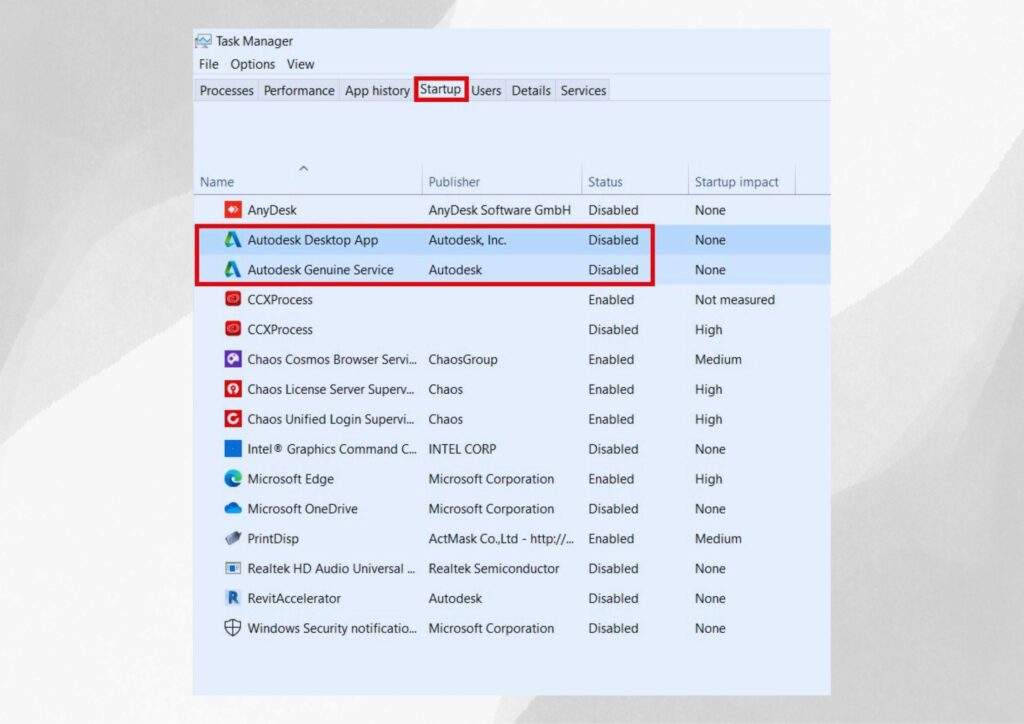
چرا پس از نصب اتوکد با خطای لایسنس مواجه میشوم؟
این خطا معمولاً به دلیل مشکلات فعالسازی، تداخل با آنتی ویروس، تنظیمات نادرست تاریخ سیستم یا نقص در فایلهای نصب رخ میدهد. در بسیاری از موارد غیرفعال کردن موقت آنتی ویروس و اطمینان از اتصال اینترنت پایدار هنگام فعالسازی مشکل را حل میکند.
خطای "The license manager is not functioning or is improperly installed" چگونه رفع میشود؟
- نرمافزار را به صورت Run as administrator اجرا کنید
- سرویس FlexNet Licensing Service را از طریق services.msc ریستارت کنید
- در صورت عدم حل مشکل، نرمافزار را uninstall کرده و مجدداً نصب کنید.
آیا تغییر تاریخ سیستم روی لایسنس اتوکد تأثیر میگذارد؟
بله، تنظیمات نادرست تاریخ و زمان سیستم یکی از دلایل شایع خطاهای لایسنس است. حتماً تاریخ، زمان و منطقه زمانی (Time Zone) سیستم خود را به صورت صحیح تنظیم کنید و از تغییر دستی تاریخ پس از فعالسازی خودداری نمایید.
چگونه فایلهای خراب لایسنس اتوکد را تعمیر کنم؟
با استفاده از ابزار AutoCAD License Repair Tool که توسط اتودسک ارائه شده است:
از کنترل پنل برنامه را uninstall کنید- فایلهای باقیمانده در پوشههای ProgramData و AppData را حذف کنید
- با استفاده از License Repair Tool اقدام به تعمیر نمایید.
آیا استفاده از نسخههای کرک شده اتوکد توصیه میشود؟
خیر، استفاده از نسخههای غیرقانونی نه تنها از نظر شرعی و قانونی مشکل دارد، بلکه باعث ایجاد آسیبپذیری امنیتی، عدم پشتیبانی فنی و بروز خطاهای متعدد در عملکرد نرمافزار میشود. توصیه میشود از نسخههای دانشجویی رایگان یا طرحهای اشتراکی اتودسک استفاده نمایید.
چرا پس از آپدیت ویندوز لایسنس اتوکد از کار میافتد؟
بروزرسانیهای ویندوز ممکن است تنظیمات سرویس لایسنس را تغییر دهند. در این حالت:
- از آخرین نسخه اتوکد استفاده کنید
- سرویسهای مربوطه را ریستارت نمایید
- در برخی موارد نیاز به reactivate کردن لایسنس خواهد بود
مطمئن شوید فایروال ویندوز ارتباطات لازم را مسدود نکرده باشد.

آموزش رایگان اتوکد
ما یک دوره آموزش اتوکد رایگان طراحی کردهایم که شامل آموزش مبانی پایه مانند دستور دایره در اتوکد، دستور پلی لاین در اتوکد و همچنین مفاهیمی مانند رسم خط در اتوکد با مختصات است. این دوره به شما کمک میکند تا مهارتهای اولیه را یاد بگیرید و پروژههای خود را بهصورت حرفهای آغاز کنید.. جهت دسترسی به دوره و آموزش اتوکد، روی لینک زیر کلیک کنید و مسیر یادگیری خود را آغاز کنید!
مطالب زیر را حتما مطالعه کنید
25 دیدگاه
به گفتگوی ما بپیوندید و دیدگاه خود را با ما در میان بگذارید.
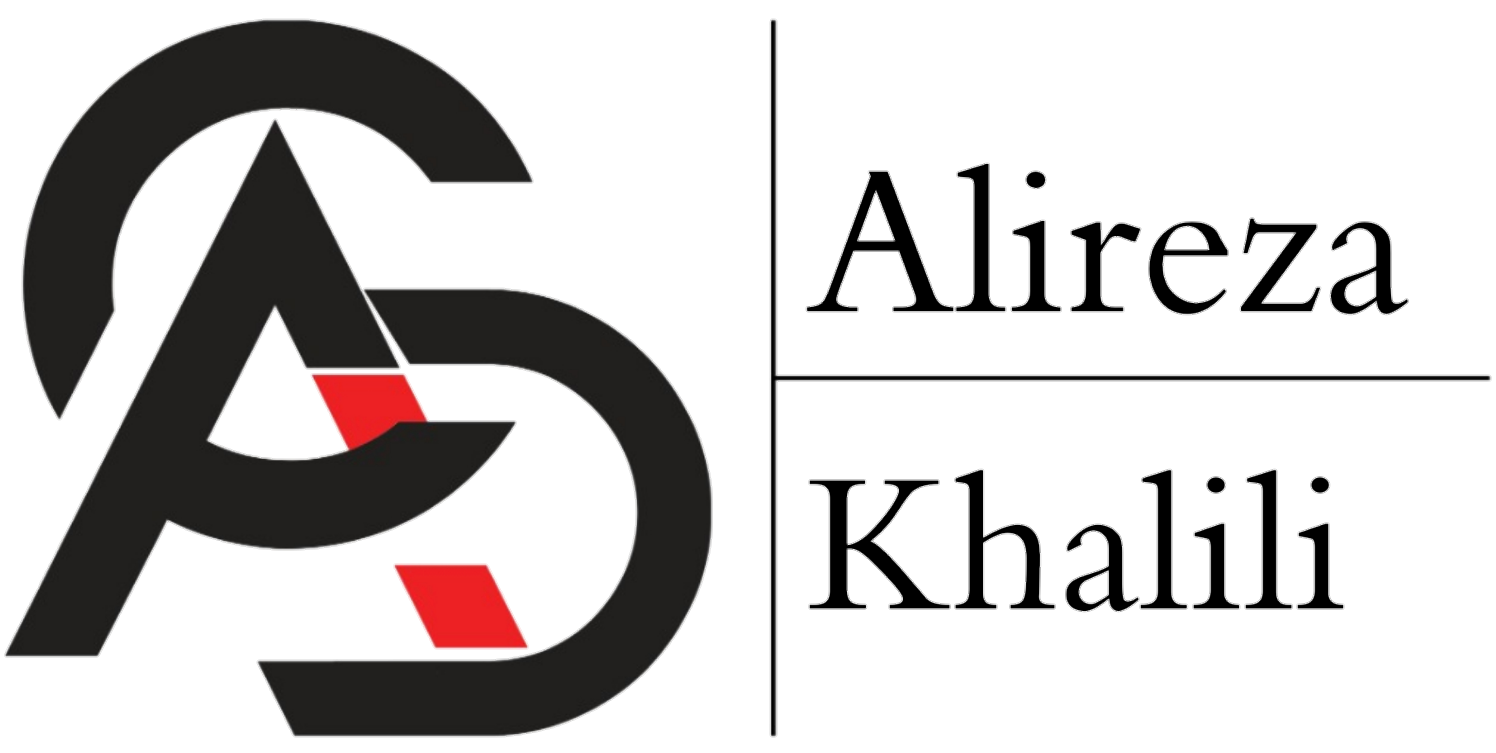

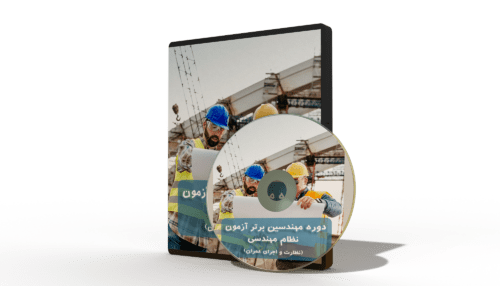








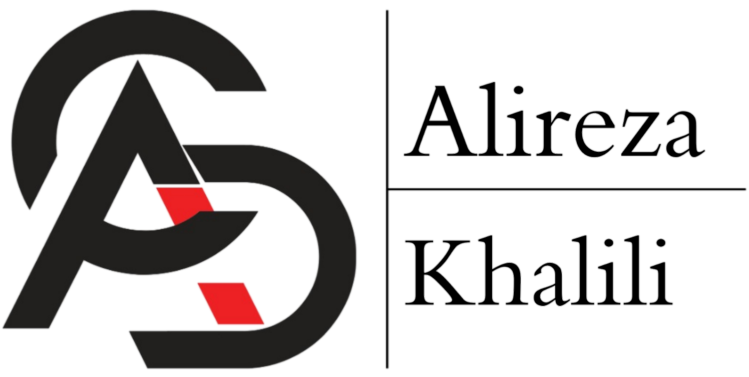


همه این موارد را انجام دادم ولی باز هم همون خطا را میدهد
خب اروری که بهتون میده کدوم اروره؟
لایسنس اتوکد ۲۰۲۲ رو چطور میشه فعال کرد؟
در خصوص نحوه نصب و فعال سازی اتوکد به این مقاله مراجعه کنید:
https://cadkhoda-academy.ir/autocad-software-installation-tutorial/
سلام خسته نباشید خیلی ممنونم
با این روش مشکل من حل شد.
سپاسگذارم.
سلامت باشید
سلام
خسته نباشید
من تمام موارد رو انجام دادم ولی باز اتوکدم رو باز می کنم ارور License chekout timed out میده و باید ببندمش
راهکار دیگه ای هست؟
اگر مراحل رو دقیق انجام میدید دو راه بیشتر ندارید. به کمک یکی از نرم افزار های unistaller کل پوشه های اتوکدتونو پاک کنید و مجدد نصب کنید. و اگر بازم اوکی نشد کلا باید یک ورژن دیگه نصب کنید. برای راهنمایی نصب ورژن های جدید مثل 2024 میتونید آموزش نصب اتوکد رو از لینک زیر مشاهده کنید
https://cadkhoda-academy.ir/autocad-software-installation-tutorial/
اصلا تسک منیجر من این دو قسمت رو نداره که دیسیبل کنم
AutoDesk Desktop App
AutoDesk Genunie Servise
از چه ویندوزی استفاده میکنید؟؟
از Uninstaller استفاده کردم و مجددا Activator نصب کردم ولی بازم همون ارور رو میده
فایل نصبی رو هم گذاشتم توو فایروال ویندوزم
البته اگه درست انجام داده باشم!
ویندوزم 11 و ورژن اتوکدم 2024 هست
🙁
اول Uninstaller نصب کردم بعد مجددا Activator رو نصب کردم
فایل نصبی رو هم گذاشتم تو فایروال ویندوزم
البته اگه درست انجام داده باشم!
ویندوزم 11 و ورژن اتوکدم 2024 هست
🙁
با توجه به توضیحات شما تنها راه حلی که میمونه نصب یک ورژن دیگه از اتوکده
ویندوزم 11 و ورژن اتوکدم 2024 هست
سلام من هم
همه این موارد را انجام دادم ولی باز هم همون خطا را میدهد.
خطای اینترنت ارور
ویندوزم 10 هست
اتوکد 2018
دسترسی اتوکد رو از اینترنت ببندید و اگرم فیلتر شکن دارید اونو خاموش کنید
سلام و درود
عالی بود مشکل من حل شد.
دعا گوی شما هستم
خداروشکر
از بقیه مقالات سایت هم استفاده کنید. مطالب مفیدی منتشر میکنیم خدمتتون
عالی عالی عالی
هر دفعه مجبور میشدم ویندوز عوض کنیم اکثر روشها جواب نمیداد ولی این جواب داد ممنونم زنده باشید
آقا دم شما گرم خدا خیرت بده.
تو 20 تا سایت گشتم کلی فیلم دیدم هیچ کدوم نتونست مشکلم حل کنه.
با فایلی که شما گذاشته بودید به راحتی تونستم ارور مشکل لایسنس حل کنم و مجدد از اتوکدم استفاده کنم.
ارادت… از باقی مقالات سایت هم استفاده کنید…
مرسی از راهنمایی واضحتون
خواهش میکنم
باعث افتخاره
آقا دم شما گرم . مشکل من با دانلود نرم افزار خیلی سریع حل شد
خدا قوت بده بهتون و موفق باشید
سلام ازونجایی که گفتینروی Uninstaller کلیک کنید رفتم بعد یهو اون گزینه و بقیه گزینه ها رفت و فقط یه فایل مونده